In un altro articolo abbiamo visto tre diverse modalità per configurare il Controllo Genitori sui dispositivi che utilizzano sistemi Android.
La stessa possibilità di monitorare e limitare le attività dei propri figli esiste, in modo questa volta nativo (quindi senza dover installare ulteriori app), anche sui dispositivi iPhone o iPad di Apple con sistama iOS.
Per far questo si può infatti sfruttare l’opzione Restrizioni integrata recentemente, che permette di bloccare determinate app e funzioni su iOS, incluso anche l’accesso a contentuti espliciti che possono essere trovati nell’iTunes Store o mentre si naviga con la app Safari.
Cosa è possibile gestire e monitorare con Restrizioni su iPhone e iPad
Attraverso la funzionalità Restrizioni presente su iPhone e iPad è possibile:
- scegliere quali applicazioni far usare ad un soggetto terzo, nel caso specifico il bambino
- inibire l’uso di alcune app, ovvero eliminare dalla home e non farle più essere visibili
- impedire che alcune app vengano scaricate o che vengano scaricate quelle già presenti
- impedire di fare acquisti in-app
- evitare di imbattersi in canzoni o spettacoli non adatti all’età su iTunes
- inibire o consentire in parte la navigazione su Safari
Oltre a scegliere quali funzionalità possono essere utilizzate, attraverso Restrizioni è anche possibile salvaguardare la privacy ed impedire alle app di accedere ai dati personali dell’utilizzatore del dispositivo, come la geolocalizzazione.
Come sarà apparso chiaro, la gestione delle Restrizioni attraverso questa funzionalità messa a disposizione dal sistema è da effettuare direttamente sul dispositivo che si vuole gestire (ad esempio l’iPhone dei propri figli).
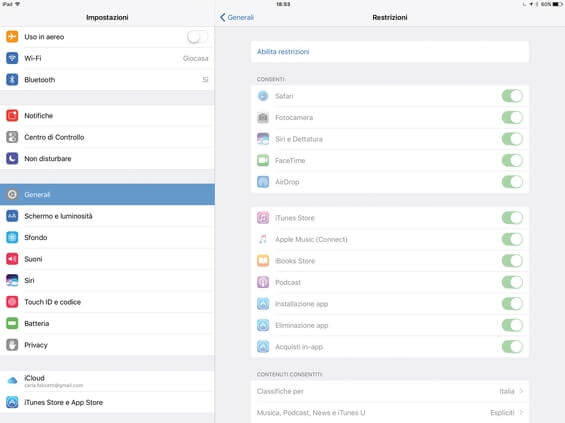
Come configurare Restrizioni su iPhone e iPad
Come modalità predefinita, le restrizioni sono disabilitate. Per attivare e configurare Restristrizioni su iPhone e iPad:
- andare su Impostazioni -> Generali
- toccare l’opzione Restrizioni
- selezionare la voce Abilita restrizioni
- scegliere ed inserire per 2 volte il codice di protezione per le restrizioni, che sarà richiesto ogni volta che si vorranno modificare le impostazioni
La schermata principale di Restrizioni è suddivisa in diverse sezioni, dentro a cui potremo andare a gestire diverse tipologie di funzionalità che vogliamo limitare o disabilitare.
Sezione Consenti di Restrizioni
La prima sezione che ci viene mostrata è quella chiamata Consenti, da cui possiamo abilitare o disabilitare le funzioni di iOS per l’utilizzatore del dispositivo e decidere quali app gli è consentito utilizzare e quali no spostando il selettore a destra delle diverse voci su On (per abilitare) o su Off (per disabilitare).
Quando si disabilita una app, questa viene rimossa dalla Home Screen (la schermata iniziale del dispositivo).
Sezione Contenuti di Restrizioni
La seconda sezione che incontriamo scorrendo la schermata è quella relativa ai contenuti.
Musica
Tocchiamo Musica, Podcast, News e iTunes U e nella schermata che si apre disabilitiamo l’opzione Espliciti, in modo che chi utilizza il dispositivo non possa accedere ai contenuti contrassegnati come indatti presenti su iTunes.
Film
Nella schermata che appare cliccando la voce Film, invece, possiamo scegliere i titoli cui consentire la visione in base all’età dell’utilizzatore, selezionando le voci VM XXX che troviamo nell’elenco.
App
E’ possibile impostare una restrizione in base all’età anche per le app, sfruttando la classificazione assegnata sull’App Store. Ma, come già detto anche nel caso del Play Store di Android, non tutte le app presenti nell’ Apple Store hanno una classificazione, facendo diventare di fatto inutili queste restrizioni.
Per impedire all’utilizzatore del dispositivo di scaricare app e fare acquisti è possibile sfruttare la password del proprio Apple ID.
- cercare Impostazioni password
- selezionare Richiedi sempre
- abilitare Richiedi password per richiedere la password d’accesso ogni volta che si proverà a scaricare un contenuto
Siri
Attraverso le Restrizioni è possibile anche gestire l’interazione con Siri, con una opzione che permette di disabilitare l’uso di un linguaggio esplicito e impedire che possano essere effettuate ricerche da Wikipedia, Bing e Twitter.
Internet
Per evitare accessi a siti Internet indesiderati o in cui siano presenti contenuti violenti o non adatti è possibile applicare un filtro alla app di Safari installata sul dispositivo dal percorso Impostazioni / Generali / Restrizioni, selezionare la voce Siti Web e poi l’opzione Limita i contenuti per adulti.
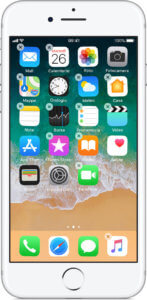
Come limitare l’installazione di nuove app su iPhone e iPad in Restrizioni
Come possibile anche su Android, anche sui dispositivi iOS è possibile gestire – e limitare – l’installazione delle app attraverso tre specifiche funzioni da disabilitare:
- Installazione app
- Eliminazione app
- Acquisti in-app
In questo modo saremo sicuri che l’utilizzatore di quel dispositivo utilizzi solo le applicazioni che vogliamo e che non ne possa installare di nuove senza il nostro permesso.
Accesso guidato
Attraverso la funzione Accesso Guidato si può decide di far utilizzare il dispositivo temporaneamente per giocare ad un gioco o utilizzare una specifica app, impedendo di uscire e utilizzare le altre funzioni del dispositivo iPhone o iPad.
Per attivare questa funzionalità si può andare su Impostazioni / Generali / Accessibilità / Accesso Guidato. Poi aprire la app che si vuole permettere di utilizzare, premere tre volte il tasto Home e impostare la limitazione.
Controllare gli spostamenti
L’ultima funzionalità che è possibile attivare nel Controllo Genitori previsto su iPhone e iPad è quella che riguarda la possibilità di poter controllare dove si trova l’utilizzatore del dispositivo controllato.
Questo può essere fatto attraverso la funzione Trova il mio iPhone, che si può abilitare da Impostazioni / iCloud.
Il dispositivo può essere quindi controllato attraverso il sito di iCloud o dall’applicazione Trova il mio iPhone installata su un altro device Apple, visualizzando sulla mappa la posizione del dispositivo da controllare.
Come cambiare il codice di protezione di Restrizioni su iPhone e iPad
Se si vuole cambiare il codice di protezione è sufficiente andare su Impostazioni / Generali, toccare Restrizioni/Disabilita restrizioni, inserire
Qualora volessimo cambiare il codice non dobbiamo far altro che andare in Impostazioni/Generali e toccare Restrizioni/Disabilita restrizioni. Inseriamo il codice attuale e tocchiamo nuovamente Abilita restrizioni per poterne inserire uno nuovo.
In conclusione
A Web Consapevole continuiamo a rimanere convinti dell’importanza di un’educazione digitale fatta e seguita passo passo, e non imposta a suon di limitazioni.
Ma può succdedere che si renda necessario provvedere ad inserire qualche limitazione d’uso, e in questo articolo abbiamo visto come poter fare, se i nostri figli utilizzano dispositivi Apple, a sfruttare alcune funzionalità che il sistema iOS di Apple ci mette a disposizione già “di serie”.
Se ti è rimasta nelle dita ancora qualche domanda o qualcosa non è chiaro, utilizza i commenti che trovi qui sotto per farci tutte le domande che vuoi 🙂

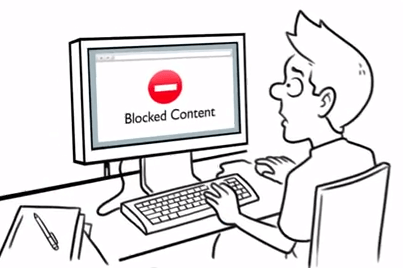

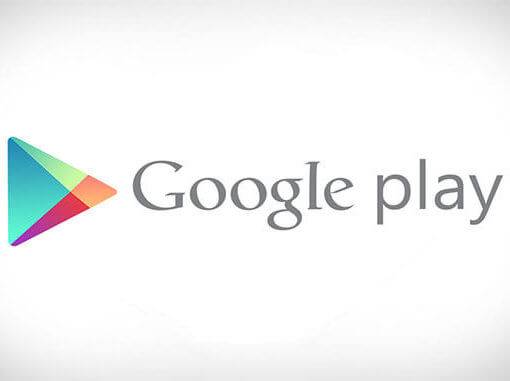

Un commento su “Controllo Genitori su iPhone e iPad”